Jak używać odtwarzacza DVD PS5? Zmień go w potęgę DVD!
Czy kiedykolwiek spojrzałeś na swojego PS5 i pomyślałeś: „Czy to coś więcej niż granie?” Cóż, masz rację! Oprócz możliwości grania, PS5 ma również wbudowany odtwarzacz DVD, zmieniając konsolę w urządzenie do maratonu filmowego! Jak zatem działa odtwarzacz DVD w PS5? Ten post pokaże Ci podstawy wszystkiego, co musisz wiedzieć o tym, jak odtwarzać DVD na PS5, od wkładania płyt po stawianie czoła pewnym ograniczeniom.
Lista przewodników
Czy można używać PS5 jako odtwarzacza DVD? Jak używać odtwarzacza DVD PS5 do oglądania filmów DVD Najczęściej zadawane pytania dotyczące odtwarzacza DVD PS5Czy można używać PS5 jako odtwarzacza DVD?
Oczywiście! Jak już wspomniano, PlayStation 5 może służyć również jako odtwarzacz DVD, pozwalając cieszyć się kolekcją filmów obok ulubionych gier. Jednak odtwarzacz DVD PS5 działa tylko w wersji Standard z napędem dyskowym. Wersja cyfrowa PS5 nie ma napędu dyskowego i koncentruje się wyłącznie na grach cyfrowych i mediach.
Oprócz płyt DVD, PS5 Standard obejmuje również szerszą gamę płyt, w tym płyty Blu-ray Ultra HD, standardowe płyty Blu-ray i różne formaty DVD, takie jak DVD-R, DVD+R, DVD-RW, DVD+RW i DVD-ROM. Co jeszcze poza możliwościami odtwarzania? Oto zestawienie tego, czego możesz oczekiwać od odtwarzacza DVD PS5:
• Bezproblemowa integracja. PS5 bezbłędnie rozpoznaje płytę DVD po jej włożeniu; nie ma niekończącego się czasu oczekiwania.
• Intuicyjne sterowanieKontroler DualSense ułatwia również sterowanie odtwarzaniem wideo, umożliwiając odtwarzanie, pauzowanie, przewijanie do tyłu i do przodu.
• Nie są wymagane żadne dodatkowe pliki do pobrania. Nie będziesz potrzebował żadnych dodatkowych instalacji przed zapłaceniem za płyty DVD w pudełku.
Więc zacznij nadrabiać zaległości w ulubionych filmach DVD i odtwarzaj je na swoim PS5! Jeśli nie wiesz, jak PS5 odtwarza DVD, przejdź do następnej części.
Jak używać odtwarzacza DVD PS5 do oglądania filmów DVD
Jak już wiesz, standardową wersję PS5 można przekształcić w odtwarzacz DVD, dlatego w tej sekcji znajdziesz przewodnik krok po kroku, który pomoże Ci rozpocząć korzystanie z odtwarzacza DVD na PS5:
Krok 1Upewnij się, że Twój ulubiony film DVD jest gotowy. Następnie włącz PS5 i zaloguj się na swoje konto PlayStation. Umieść DVD, stroną zadrukowaną do góry, w gnieździe napędu.
Krok 2Po rozpoznaniu płyty PS5 powinna uruchomić aplikację Media Player, wyświetlającą tytuł filmu i opcje.
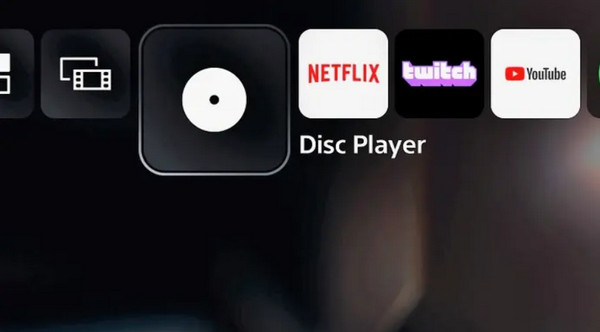
Krok 3Użyj kontrolera DualSense do sterowania odtwarzaniem. Naciśnij przycisk „Play/Pause”, aby rozpocząć, wstrzymać lub wznowić. Przyciski „Arrow” służą do poruszania się po menu i opcjach na ekranie. Podczas gdy przycisk „X” potwierdza działania.
Ponadto naciśnij przycisk „Trójkąt”, aby uzyskać dostęp do dodatkowych opcji, takich jak ścieżki audio i napisy. Naciśnij przycisk „PS”, aby powrócić do ekranu głównego PlayStation.
To wszystko! Teraz możesz cieszyć się swoimi ulubionymi DVD na PS5! Jednak, chociaż oferuje wygodny sposób na ponowne przeżycie kolekcji DVD, ważne jest, aby być świadomym pewnych ograniczeń.
• Ograniczenia regionalne. PlayStation 5 z odtwarzaczem DVD ma blokadę regionalną, co oznacza, że można odtwarzać kodeki DVD tylko w określonym regionie.
• Ograniczone funkcje. W porównaniu do dedykowanych odtwarzaczy DVD dostępnych na rynku, PS5 oferuje znacznie więcej podstawowych funkcji odtwarzania. Nie znajdziesz możliwości takich jak menu z bonusową zawartością ani zaawansowanej obsługi formatów, takich jak DTS.
• Brak skalowania DVD. Ponadto odtwarzacz DVD PS5 nie ma mocy, aby skalować DVD do wyższych rozdzielczości, takich jak 4K. Jakość obrazu pozostanie w standardowej rozdzielczości lub rozdzielczości 480p nawet na telewizorze 4K.
Aby uzyskać najlepsze wrażenia z oglądania filmów na DVD:
entuzjastów. Dzięki temu programowi możesz zgrać swoje DVD do formatów cyfrowych, aby nie mieć problemu z kodowaniem regionu, umożliwiając odtwarzanie na dowolnym urządzeniu w dowolnym miejscu na świecie. Oprogramowanie Windows i Mac pomaga poprawić jakość Twoich DVD, łącząc je z rozdzielczością HD lub nawet oszałamiającą rozdzielczością 4K. Masz do wyboru ponad 600 formatów, w tym znane: MP4, MOV, AVI i MKV. Później możesz je dostosować, regulując głośność, jasność, kontrast i inne, aby uzyskać swoje potrzeby związane z odtwarzaniem.

Zgrywaj płyty DVD w wielu formatach, kompatybilnych z wieloma odtwarzaczami i urządzeniami.
Jest wyposażony w akcelerację GPU i działa 60 razy szybciej niż jakakolwiek inna aplikacja, nie tracąc przy tym jakości.
Dodaj odrobinę magii do swoich filmów DVD stosując filtry i efekty.
Posiada funkcje edycyjne, takie jak kadrowanie, obracanie, przycinanie i wiele innych, umożliwiających dalszą edycję płyt DVD.
100% Bezpieczne
100% Bezpieczne
Krok 1Po uruchomieniu 4Easysoft Ripper DVD, kliknij przycisk „Załaduj DVD” i wybierz opcję „Załaduj płytę DVD” z listy menu. Aby mieć pewność, że płyta załaduje się bez zakłóceń, pamiętaj o umieszczeniu płyty DVD w napędzie komputera.

Krok 2Następnie wszystkie tytuły na płycie zostaną wyświetlone. Zaznacz pole tytułów, które chcesz uwzględnić, a następnie kliknij przycisk „OK”, aby przesłać swój wybór.

Krok 3Następnie wybierz „Rip to Video/Audio”, aby wyświetlić opcję konwersji DVD do formatu cyfrowego. Wybierz żądany format wyjściowy, taki jak MP4, MOV, WMV lub inne.

Krok 4Ikony „Star Wand” i „Scissors” pozwalają na opcjonalne dodatkowe edycje i przycinanie filmu DVD. Po zakończeniu wprowadzania zmian kliknij przycisk „Rip All”, aby natychmiast pobrać zripowany film DVD.

Najczęściej zadawane pytania dotyczące odtwarzacza DVD PS5
-
Czy PS5 odtwarza płyty DVD-R?
Tak! Na szczęście standardowa wersja PS5 może odtwarzać płyty DVD-R. Obejmuje wiele formatów, w tym DVD+R, DVD-RW i DVD+RW. DVD-RW i DVD-ROM.
-
Jakie formaty wideo obsługuje odtwarzacz DVD PS5?
Choć odtwarzacz PS5 nie obsługuje bezpośrednio formatów wideo, w jakich odtwarzane są fizyczne płyty, ma on jednak pewne możliwości odtwarzania plików wideo zapisanych na dyskach USB, w tym MKV, MP4 i WebM.
-
Czy odtwarzacz DVD PS5 może odtwarzać płyty Blu-ray 3D?
Niestety nie. Wersja PS5 Standard nie ma mocy do odtwarzania płyt Blu-ray 3D, nawet jeśli odtwarza inne formaty Blu-ray. Może to być spowodowane brakiem niezbędnego sprzętu do przetwarzania i wyświetlania treści 3D lub brakiem funkcji oprogramowania PS5 do odtwarzania płyt Blu-ray 3D.
-
Czy mogę sprawić, by odtwarzacz DVD PS5 nie miał ograniczeń regionalnych?
Nie. Nie możesz usunąć blokady regionalnej, ale możesz ją zmienić maksymalnie cztery razy; wtedy zostanie zamknięta. Jednak rozważ zgrywanie jej do plików cyfrowych, aby trwale usunąć kodowanie regionu.
-
Jakie są wady korzystania z PS5 do odtwarzania płyt DVD?
Jest większy i zużywa więcej energii niż dedykowany odtwarzacz DVD. Ponadto wymaga przejścia przez proces uruchamiania i nawigowania po menu przed przejściem do funkcji DVD.
Wniosek
Podsumowanie! Odtwarzacz DVD PS5 to wygodne rozwiązanie dla entuzjastów gier i DVD. Oferuje łatwy proces odtwarzania filmów DVD bezpośrednio na konsoli do gier. Jednak może nie być najlepszy w skalowaniu i ma kodowanie regionalne, więc możesz rozważyć zgrywanie DVD za pomocą 4Easysoft Ripper DVD! Jest to program, który może pomóc Ci w konwersji płyt na pliki cyfrowe o pożądanej jakości. Może być lepiej dostosowany do bardziej zoptymalizowanego doświadczenia DVD.
100% Bezpieczne
100% Bezpieczne



